Avast Secure Browser est fourni avec le logiciel antivirus Avast dans un seul fichier de package. Il s'agit d'une stratégie de la société de cybersécurité visant à forcer les utilisateurs de son logiciel antivirus à adopter le navigateur.
Bien qu'Avast Secure Browser ait une poignée de fonctionnalités axées sur la sécurité et la confidentialité, son comportement de démarrage et sa consommation excessive de stockage auront un impact sur les performances de votre appareil. Ce qui est encore plus ennuyeux, c'est que le navigateur reste sur votre appareil même après la désinstallation de l'antivirus Avast.
Ce didacticiel vous montrera comment désactiver le démarrage automatique d'Avast Secure Browser. Vous apprendrez également à désinstaller complètement le navigateur des appareils Windows et macOS.
Comment désactiver le navigateur sécurisé Avast
En plus d'être un consommateur de stockage, Avast Secure Browser est également connu pour ralentir le temps de démarrage et les performances globales de son périphérique hôte. En effet, le navigateur démarre au démarrage de votre ordinateur.
Vous devez empêcher Avast Secure Browser de s'ouvrir automatiquement à chaque démarrage de votre PC, même s'il s'agit de votre navigateur Web par défaut.
Modifier les paramètres de démarrage de l'application
Intégré dans le menu des paramètres d'Avast Secure Browser se trouve une option sur empêcher le navigateur de démarrer automatiquement au démarrage de votre ordinateur.
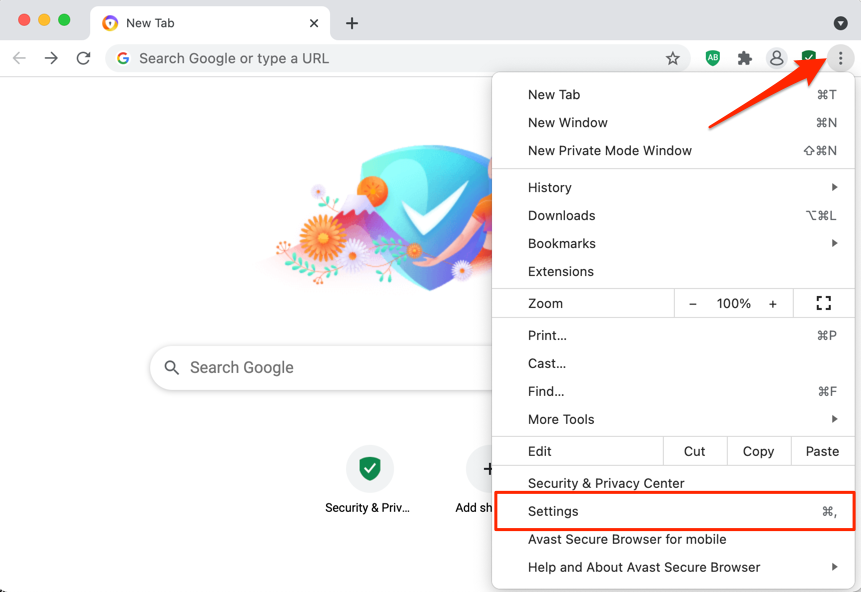
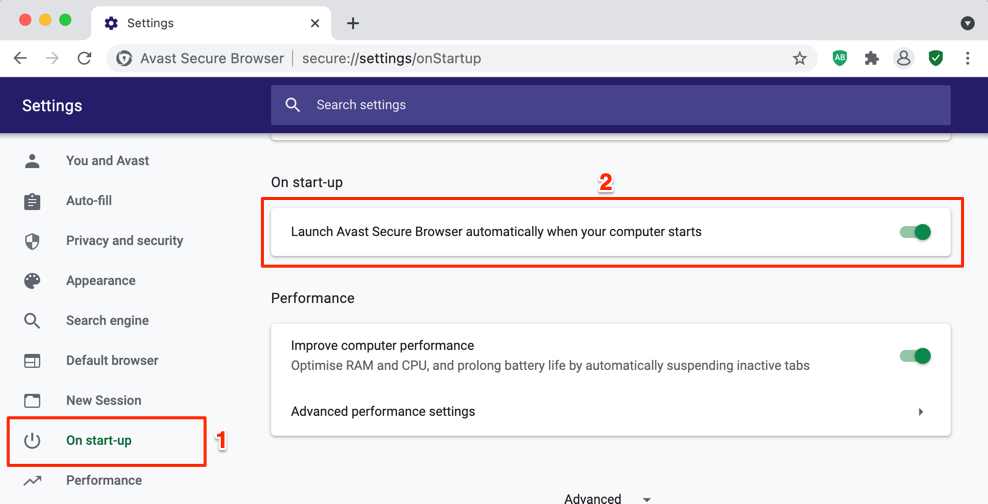
Utiliser le Gestionnaire des tâches de Windows
Si vous possédez un ordinateur Windows, vous pouvez modifier le comportement de démarrage du navigateur via le Gestionnaire des tâches.
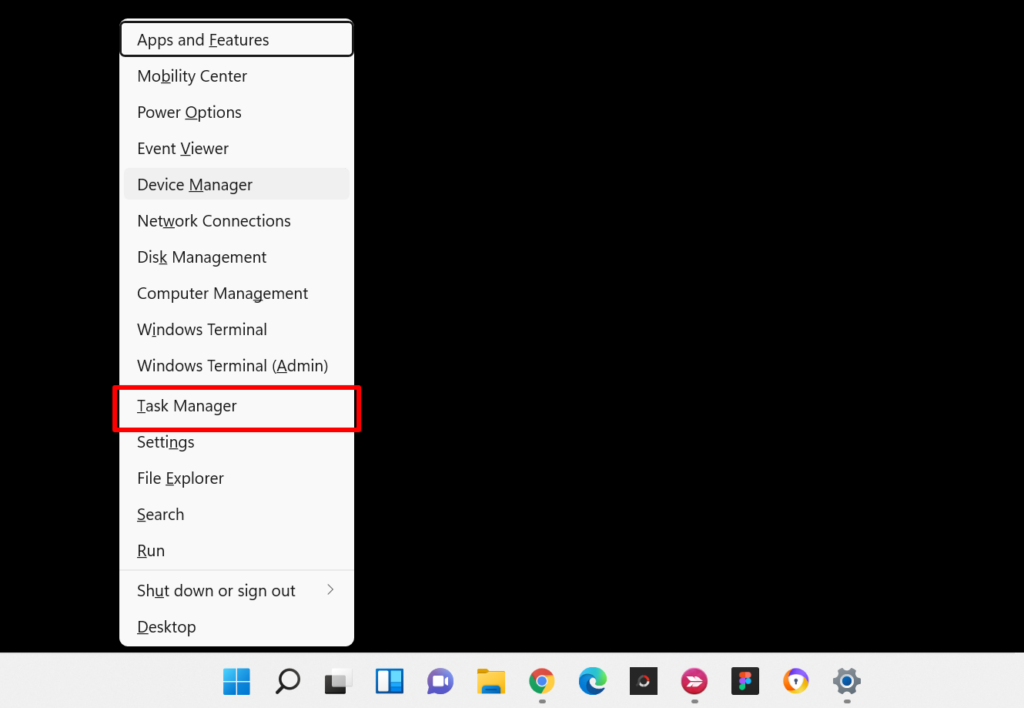
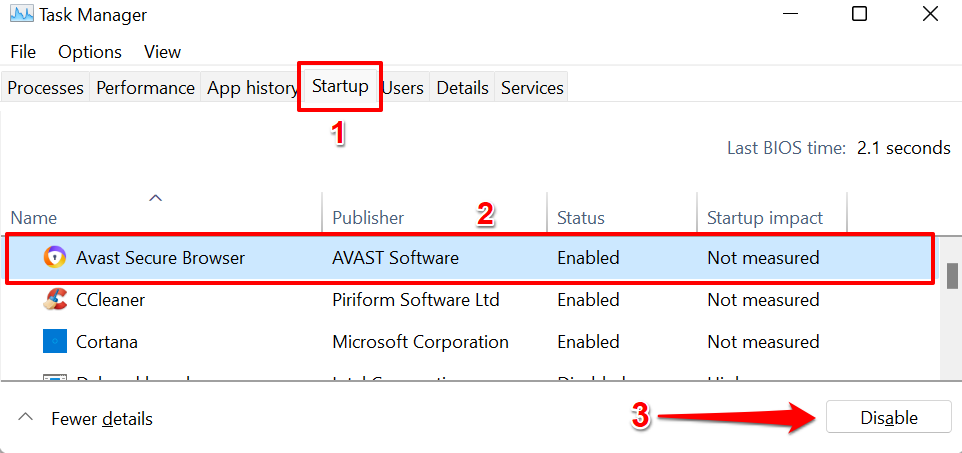
Vous pouvez également cliquer avec le bouton droit sur l'application et sélectionner Désactiver dans le menu contextuel..
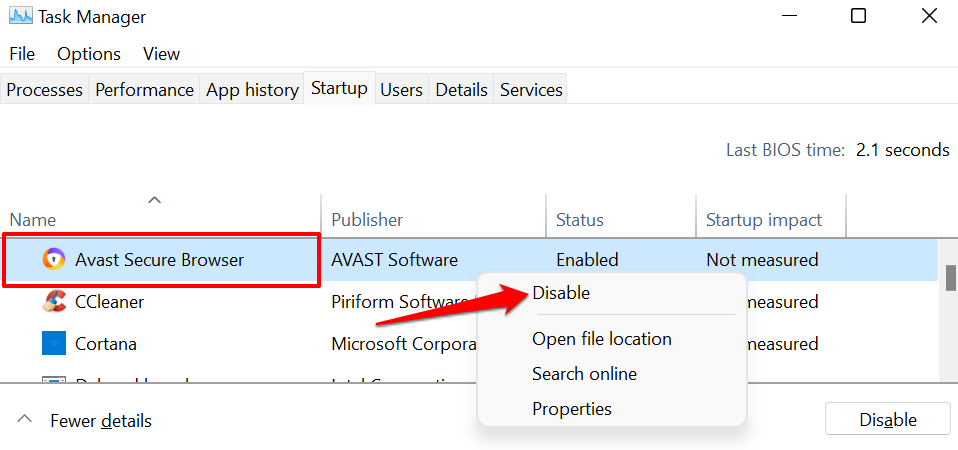
Modifier les éléments de connexion de votre Mac
macOS conserve également un journal des applications qui s'ouvrent automatiquement. Vous pouvez désactiver Avast Secure Browser en révoquant son autorisation de démarrage.
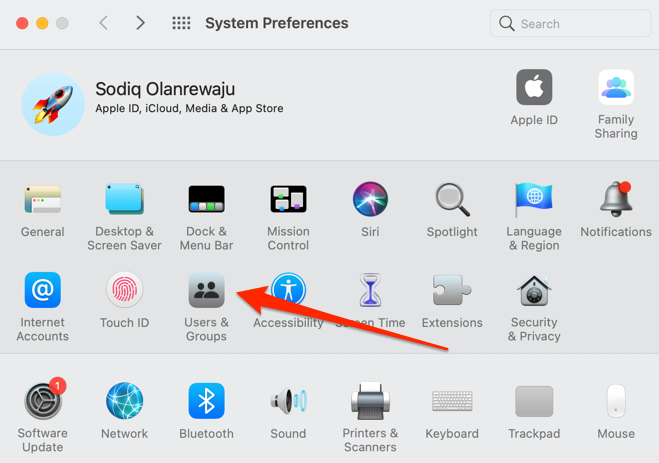
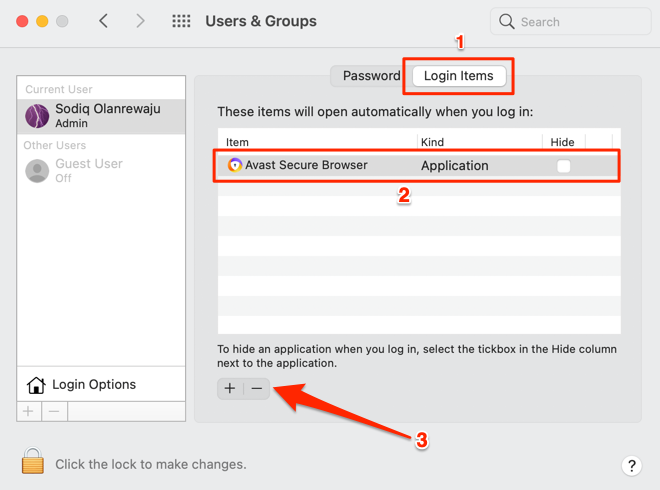
Vous pouvez également empêcher Avast Secure Browser de s'ouvrir automatiquement via le Dock. Ouvrez le navigateur, cliquez avec le bouton droit sur son icône dans le Dock, sélectionnez Options et désélectionnez Ouvrir à la connexion .
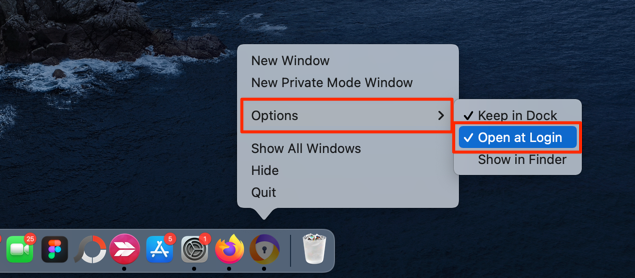
Désinstaller Avast Secure Browser sous Windows
Si vous n'utilisez pas Avast Secure Browser, découvrez quatre façons de supprimer l'application de votre appareil Windows.
Utilisez l'outil de suppression d'Avast Secure Browser
Avast dispose d'un logiciel de suppression qui désinstalle le navigateur de votre appareil et supprime également les fichiers restants. Installez le Outil de suppression d'Avast Secure Browser sur votre PC, exécutez-le avec les privilèges administratifs et attendez que l'outil se charge.
Cochez la case Supprimez également vos données de navigation et sélectionnez Désinstaller pour continuer.
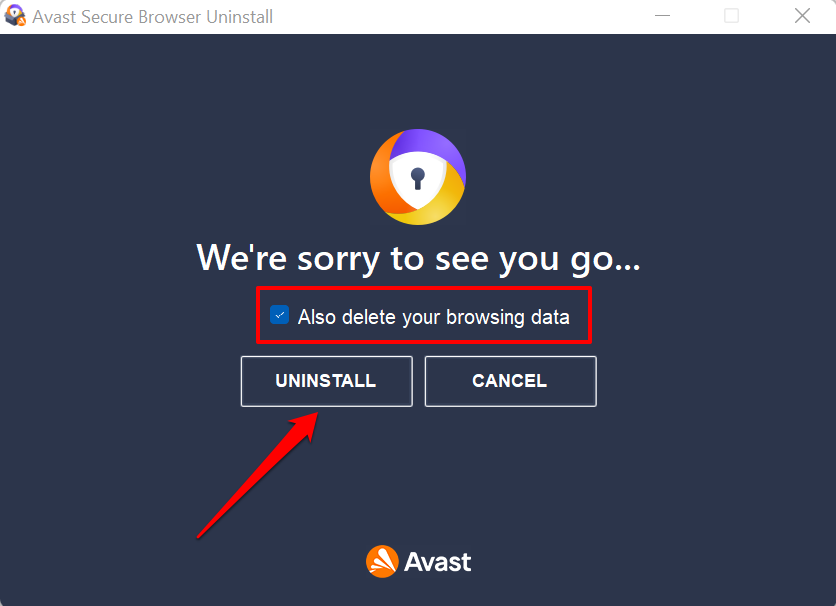
Redémarrez votre ordinateur lorsque l'outil de suppression termine la désinstallation.
Désinstaller Avast Secure Browser depuis le menu Démarrer
Si vous n'avez pas accès à Internet ou si vous rencontrez des difficultés pour installer l'outil de suppression, vous pouvez simplement désinstaller Avast Secure Browser à partir du menu Démarrer de Windows.
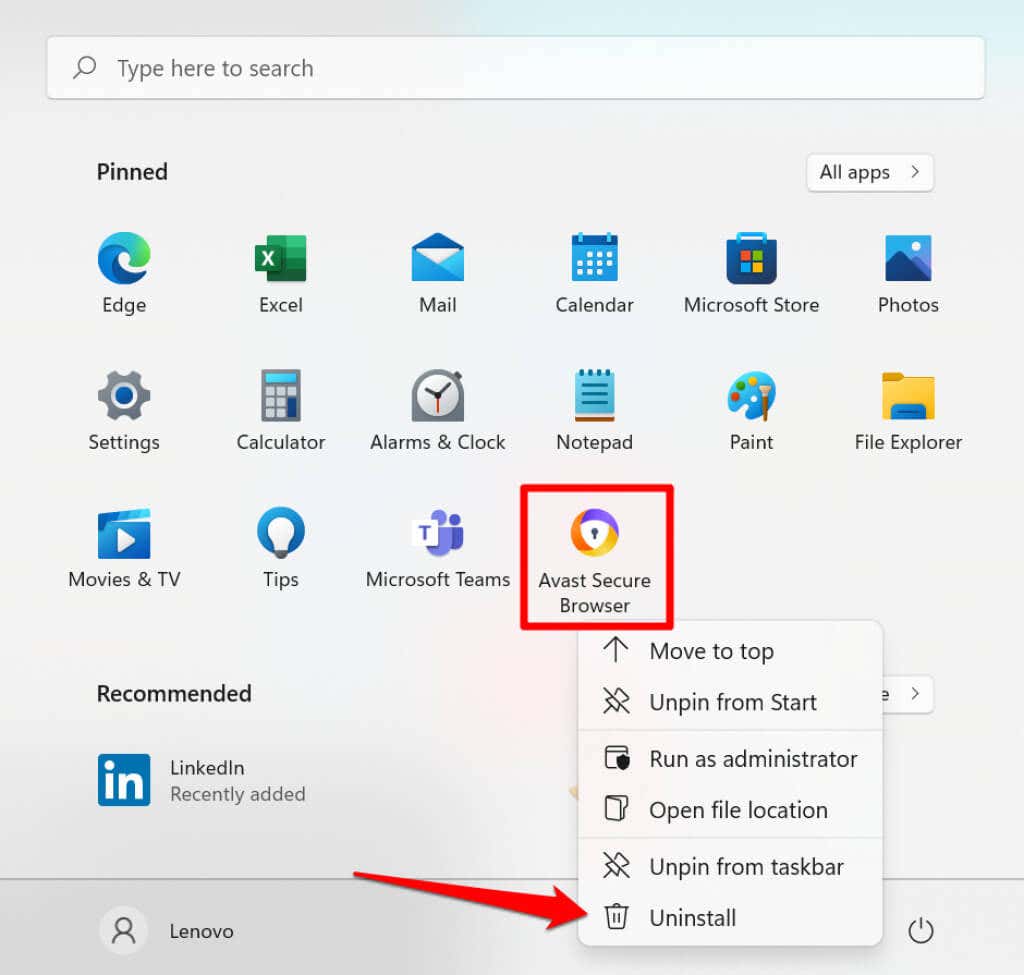
Si l'application ne figure pas dans la section « Épinglée » du menu Démarrer, sélectionnez Toutes les applications pour afficher tous les programmes installés sur votre PC. Ensuite, cliquez avec le bouton droit sur Avast Secure Browser dans la liste des applications et choisissez Désinstaller .
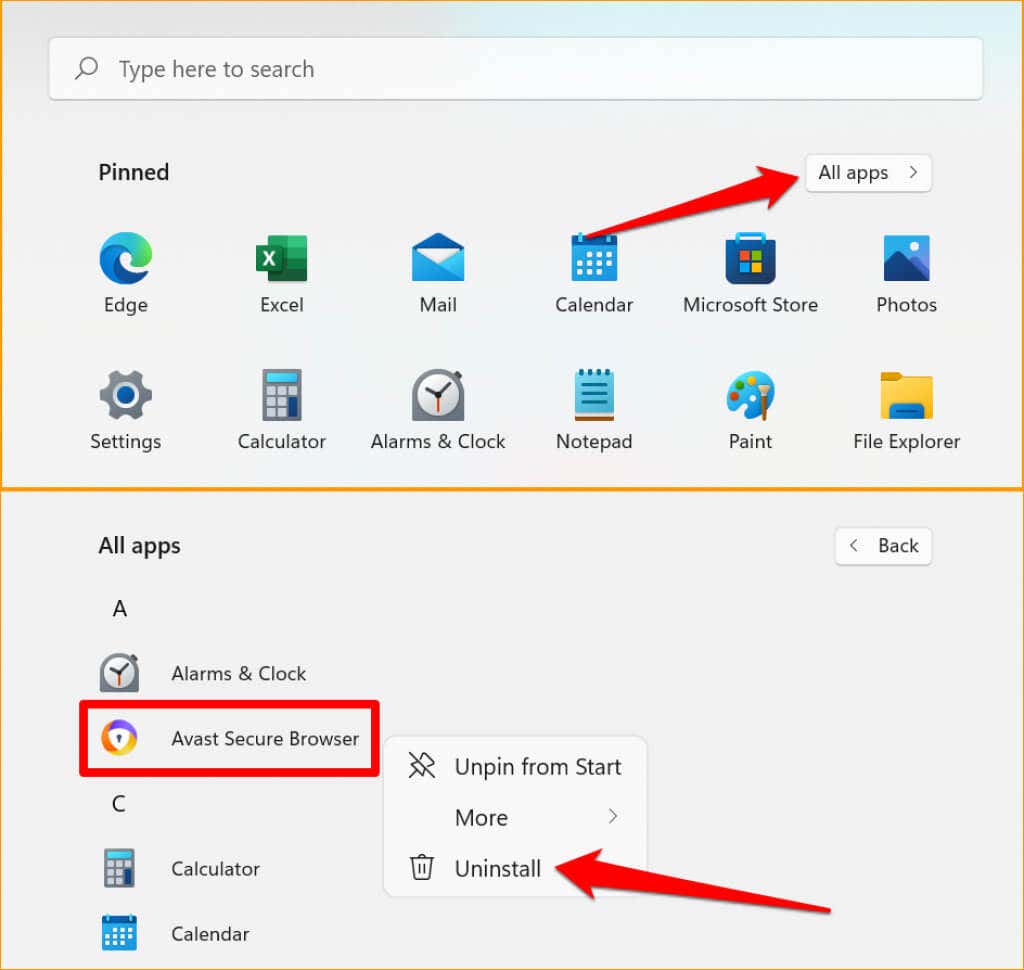
Cela vous redirigera vers la section « Programmes et fonctionnalités » du Panneau de configuration Windows.
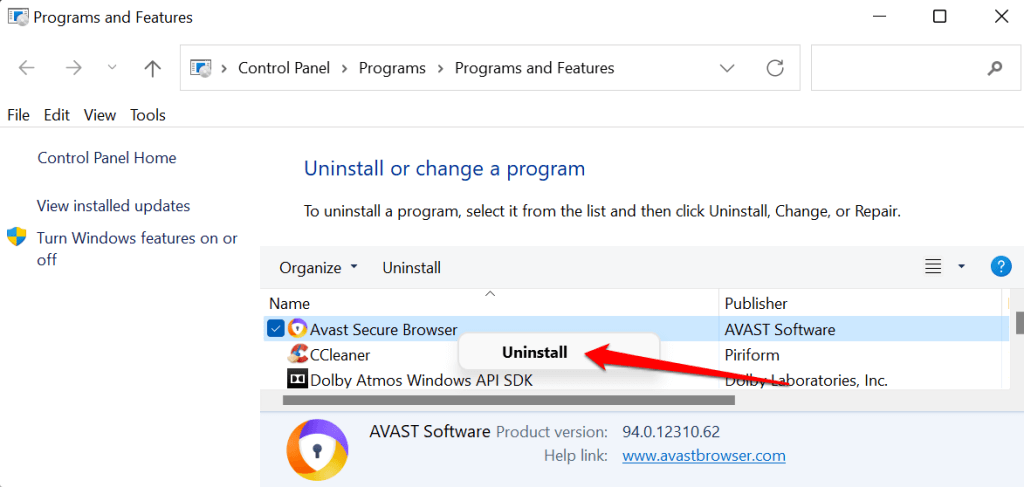
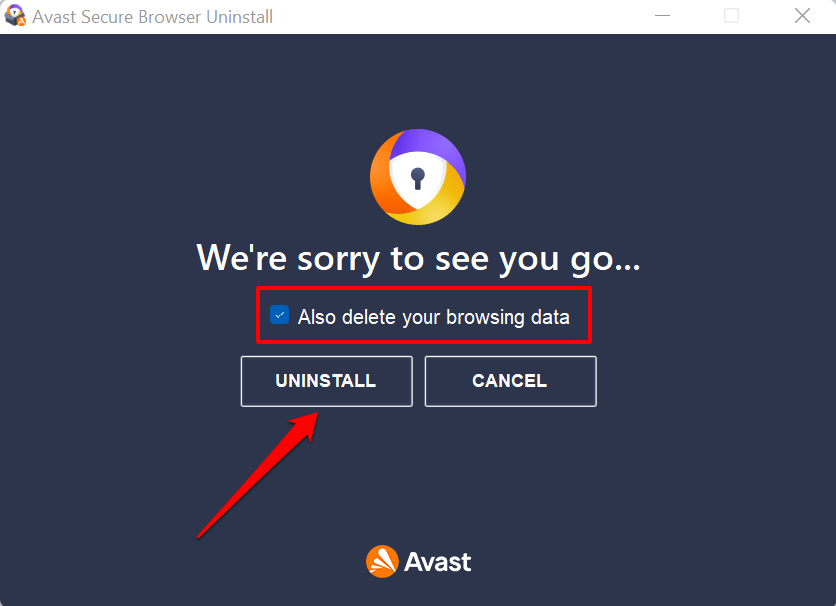
Cela invitera le programme de désinstallation à supprimer votre historique de navigation, favoris, modules complémentaires et autres informations stockées sur votre appareil. Redémarrez votre ordinateur dès que le programme de désinstallation affiche un message de réussite.
Désinstaller Avast Secure Browser depuis le menu Paramètres
Si vous ne trouvez pas Avast Secure Browser dans le menu Démarrer, désinstallez le navigateur depuis la section des applications des paramètres Windows.
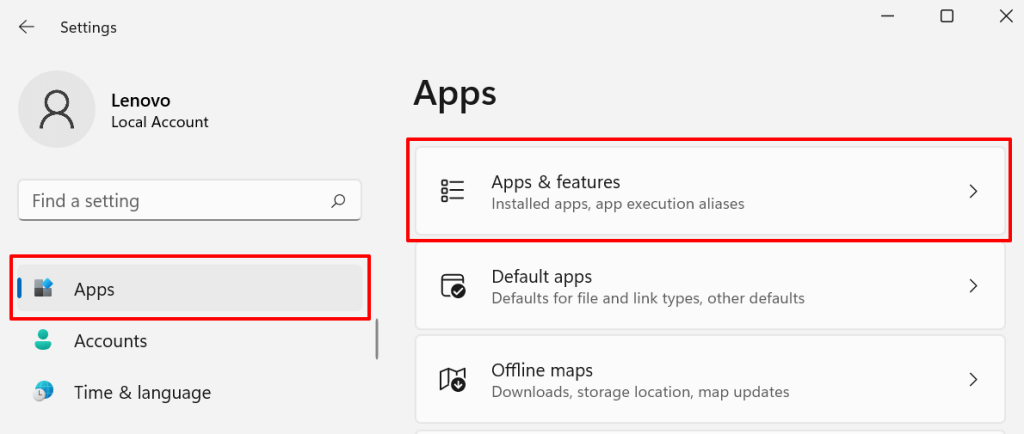
Vous pouvez également cliquer avec le bouton droit sur l'icône du menu Démarrer ou appuyer sur la touche Windows + X et sélectionner Applications et fonctionnalités .
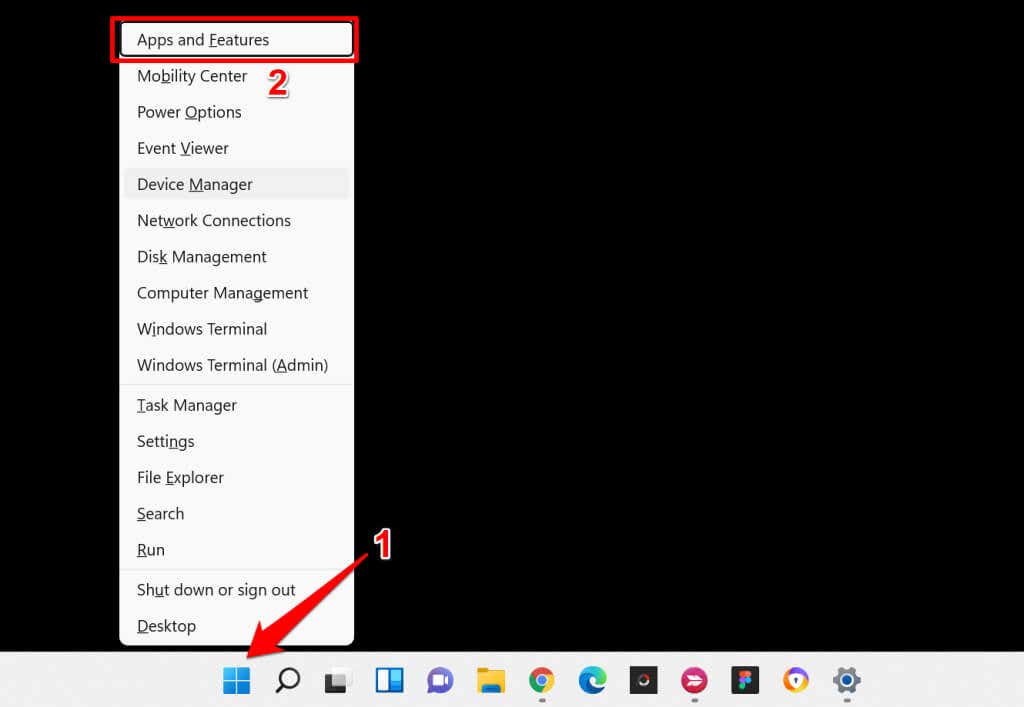
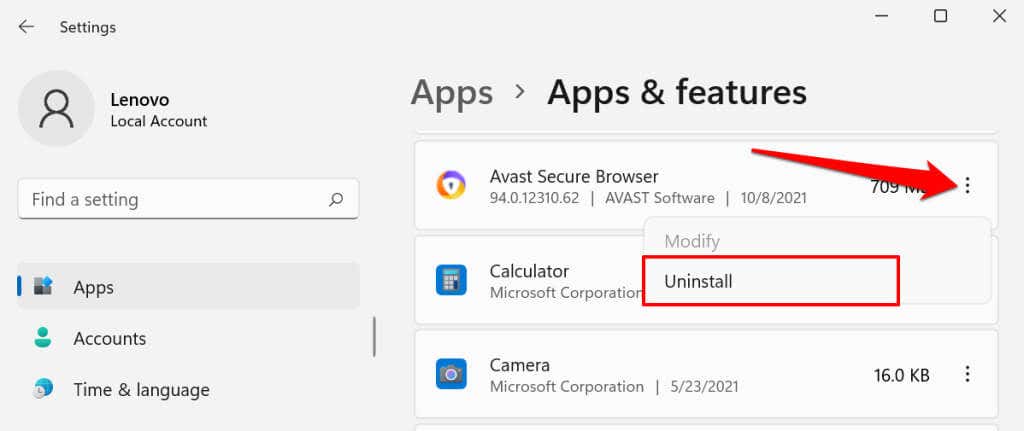
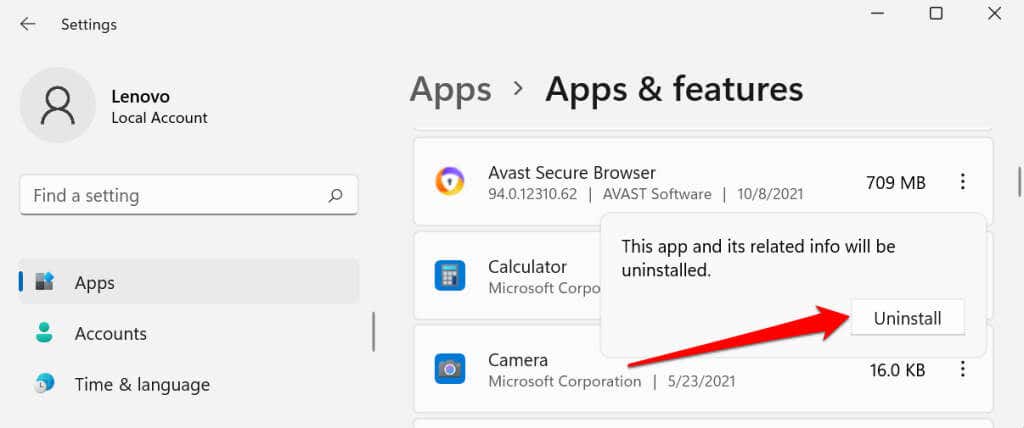
Utiliser des programmes de désinstallation tiers
Les programmes de désinstallation peuvent supprimer des applications et supprimer tous les fichiers indésirables/résiduels. Reportez-vous à ce tutoriel sur la désinstallation des programmes Windows pour découvrir comment fonctionnent les programmes de désinstallation. L'article met également en évidence les fonctionnalités clés de certains des meilleurs logiciels de désinstallation tiers : Revo Uninstaller, Geek Uninstaller, IObit Uninstaller, etc.
Désinstaller Avast Secure Browser sur Mac
Avast Secure Browser ne dispose pas d'un outil de suppression dédié pour Mac. En effet, il est beaucoup plus facile de désinstaller le navigateur sur les appareils macOS que sur Windows. Il vous suffit de supprimer l'application lorsque vous supprimez des fichiers et des documents normaux.
Lancez le Finder, accédez au dossier Applications , cliquez avec le bouton droit sur Avast Secure Browser et sélectionnez Déplacer vers la corbeille .
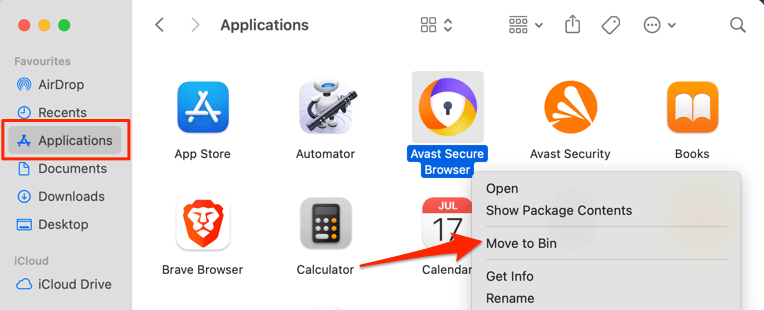
Vous pouvez utiliser des applications tierces et des utilitaires de nettoyage comme AppCleaner pour désinstaller Avast Secure Browser. Reportez-vous à ce tutoriel sur la désinstallation d'applications sur Mac pour en savoir plus.
Avast Secure Browser : désactiver ou désinstaller ?
Désactivez le comportement de démarrage automatique d'Avast Secure Browser si vous utilisez occasionnellement le navigateur ou si vous trouvez certaines de ses fonctionnalités fascinantes. Cela garantira que le navigateur ne fonctionne que lorsqu'il est utilisé, améliorant ainsi les performances et la durée de vie de la batterie de votre appareil. Sinon, désinstallez le navigateur de votre ordinateur..
.